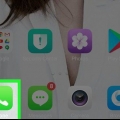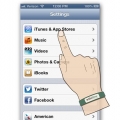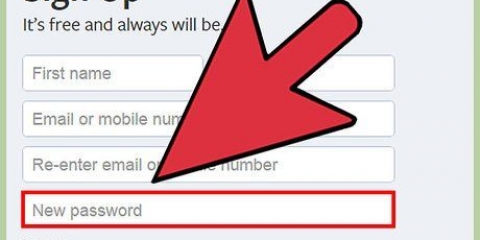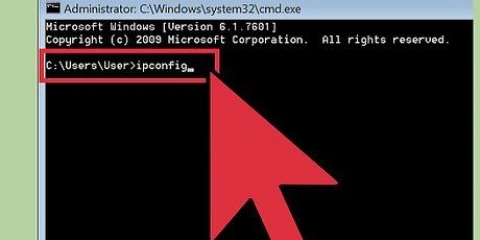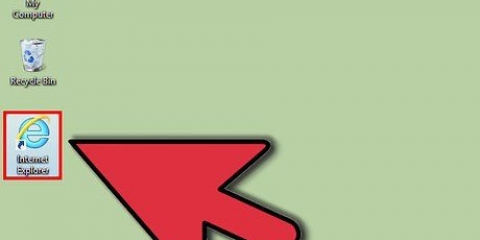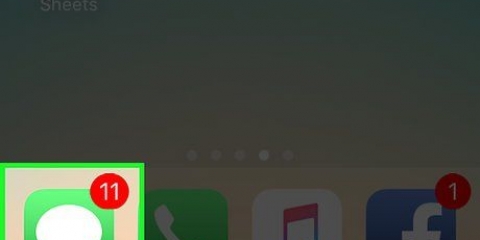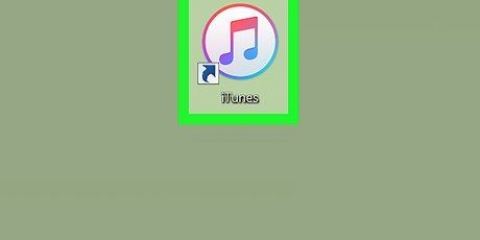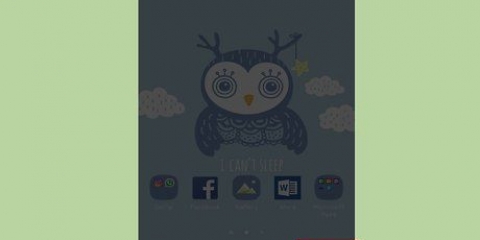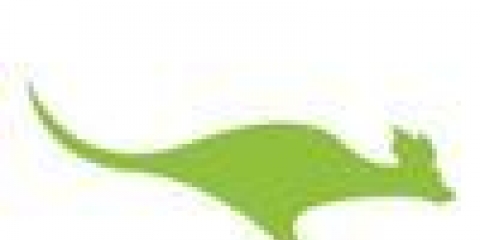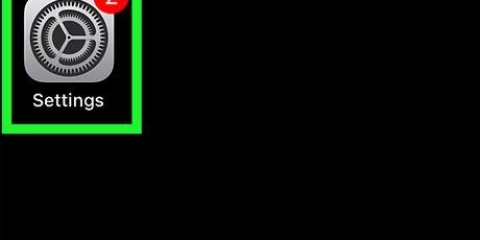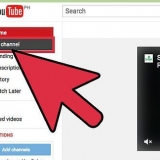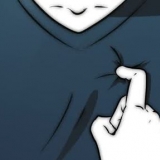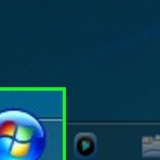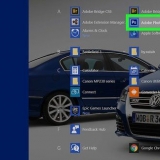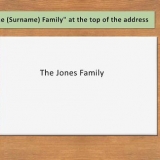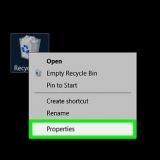Ta reda på ditt mobilnummer från ditt sim-kort
Eftersom du sällan skickar meddelanden till ditt eget nummer eller ringer din egen mobiltelefon, är det inte så viktigt att komma ihåg ditt eget nummer för de flesta, särskilt de som använder betaltjänster och inte behöver uppge sin kontaktinformation. Det kan dock vara viktigt att komma ihåg ditt mobilnummer. Du kan ge dina kontaktuppgifter till personer om du inte har ett visitkort med dig. Om du inte känner till eller har glömt ditt nummer kan du identifiera det via ditt SIM-kort. Om du känner till ditt telefonnummer och försöker hitta ditt SIM-korts serienummer (ICCID), använd den här artikeln. ICCID skrivs också ofta ut direkt på SIM-kortet.
Steg
Metod 1 av 7: Fråga leverantören

1. Ta med SIM-kortet till en butik som säljer det. Om du hittar ett gammalt SIM-kort men inte har en telefon att testa det med, ta det till en butik som säljer SIM-kort från samma operatör. Personalen där kommer vanligtvis att kunna identifiera numret.

2. Ring leverantören. Om du har en fungerande telefon men inte vill använda den för att aktivera SIM-kortet, leta upp operatörens kundtjänstnummer som finns på SIM-kortet. Nästan alla SIM-kort har ett serienummer tryckt direkt på sig. Ge det här numret till personen som svarar på ditt samtal och be om numret som är kopplat till kortet.

3. Förstå hur nya SIM-kort fungerar. Många operatörer tilldelar inte ett telefonnummer till SIM-kortet förrän det är aktiverat. Om du köper ett helt nytt SIM-kort kanske det inte har något nummer alls. När du placerar den i en telefon för att aktivera, tilldelas du ett nummer.
Metod 2 av 7: Använda telefonens SIM-kort

1. Använd din operatörs hjälpkoder. Ett fåtal tjänsteleverantörer har en speciell kod som du kan ringa eller sms:a som automatiskt visar mobilnumret:
- T-mobile kunder kan #NUM# (#686#) samtal.
- EE-kunder kan tala siffra text till 150.
- Vodafone-kunder kan ringa från vissa enheter till *#1001.
- O2-kunder kan prova SIFFRA att sms:a till 2020.
- Telstra förbetalda kunder kan #150# ringa.
- Andra operatörer kanske erbjuder denna funktion eller inte. Försök att söka online efter andra operatörer följt av "telefonkoder". Från och med mars 2017 är denna tjänst inte tillgänglig från AT&T och Verizon.

2. Ring din tjänsteleverantör. Vissa SIM-kort visar inte sitt nummer i telefonens inställningar. I dessa fall kan du behöva ringa din SIM-korttjänstleverantör och be om det.
Om du ringer från en telefon med ett okänt nummer på SIM-kortet kan leverantören kanske upptäcka numret automatiskt. Om inte, ha SIM-kortet redo så att du kan läsa serienumret.

3. Skicka ett sms eller ring en annan telefon. Använd det SIM-kort vars nummer du vill veta. Alla telefoner med nummerpresentation kommer att upptäcka ditt SIM-kortsnummer om du inte använder ett privat nummer.
Metod 3 av 7: iPhone
Använda telefonens inställningar

1. Öppna Inställningar`. Tryck på kugghjulsikonen för att öppna din iPhones inställningsskärm.

2. Klicka på "Telefon". Välj "Telefon" från listan med alternativ i menyn "Inställningar".

3. Sök efter "Mitt nummer". Detta visar numret på SIM-kortet som finns i din iPhone.
Från kontaktlistan
 1. Öppna din kontaktlista. Tryck på den gröna telefonikonen längst ner på din iPhone-skärm eller någon annanstans på skärmen för att visa telefonens kontaktlista.
1. Öppna din kontaktlista. Tryck på den gröna telefonikonen längst ner på din iPhone-skärm eller någon annanstans på skärmen för att visa telefonens kontaktlista. 2. Svep nedåt från toppen av kontaktlistan. Rulla till toppen av din kontaktlista. Placera fingret över den första kontakten och svep nedåt. Telefonens kontaktinformation ska visas, inklusive telefonnumret för det aktuella SIM-kortet.
2. Svep nedåt från toppen av kontaktlistan. Rulla till toppen av din kontaktlista. Placera fingret över den första kontakten och svep nedåt. Telefonens kontaktinformation ska visas, inklusive telefonnumret för det aktuella SIM-kortet.
Anslut till iTunes
 1. Öppna iTunes på en dator. Denna metod bör fungera på både Mac- och Windows-datorer.Se efter: Om du inte har anslutit din iPhone till den här datorn än, var försiktig. Ett fel under den här metoden kan radera musiken på din telefon.
1. Öppna iTunes på en dator. Denna metod bör fungera på både Mac- och Windows-datorer.Se efter: Om du inte har anslutit din iPhone till den här datorn än, var försiktig. Ett fel under den här metoden kan radera musiken på din telefon. 2. Anslut din iPhone till datorn. Varje iPhone kommer med en USB-kabel. Anslut änden till din iPhones laddningsport. Anslut den andra änden till datorns USB-port.Denna metod fungerar även med trådlös synkronisering.
2. Anslut din iPhone till datorn. Varje iPhone kommer med en USB-kabel. Anslut änden till din iPhones laddningsport. Anslut den andra änden till datorns USB-port.Denna metod fungerar även med trådlös synkronisering. 3. Logga in på iTunes Store om du vill. Vissa användare ser en popup som säger "Logga in på iTunes Store". Om du ser detta, matar du det Apple ID som du använder på din iPhone.Hoppa över det här steget om det här popup-fönstret inte visas.
3. Logga in på iTunes Store om du vill. Vissa användare ser en popup som säger "Logga in på iTunes Store". Om du ser detta, matar du det Apple ID som du använder på din iPhone.Hoppa över det här steget om det här popup-fönstret inte visas.
- iTunes 12: Klicka på den lilla knappen med en bild av en telefon i det övre vänstra hörnet.
- iTunes 11: Klicka på knappen som säger "iPhone" i det övre högra hörnet. Om du inte ser det, klicka på "Bibliotek" i det övre högra hörnet för att lämna butiken. Om du fortfarande inte ser det, välj "Visa" från rullgardinsmenyn och sedan "Dölj sidofältet".
- iTunes 10 och tidigare: Sök efter "Enheter" i det vänstra sidofältet. Klicka på namnet på din enhet under det ordet.

4. Klicka på "Avbryt" när du uppmanas att synkronisera. Vissa användare ser en popup som frågar om du vill torka och synkronisera telefonen. Om detta händer, klicka på "Avbryt". Att synkronisera med någon annans dator kan radera all musik på din telefon.
Hoppa över det här steget om det här popup-fönstret inte visas.

5. Klicka på knappen "Enheter" i iTunes. Placeringen av knappen beror på vilken version av iTunes du använder:
6. Sök efter ditt telefonnummer. Detta bör visas nära toppen av ditt iTunes-fönster, nära bilden av en iPhone.
Om du inte ser ett telefonnummer klickar du på knappen "Sammanfattning". Den finns i det vänstra sidofältet eller som en flik överst på skärmen.
Metod 4 av 7: Android-enhet

1. Öppna inställningarna. Tryck på kugghjulsikonen på appskärmen för att öppna din Android-enhets inställningsmeny.

2. Tryck på "Om enheten" eller "Om telefonen". Välj "Om enheten" eller "Om telefonen" från listan över alternativ som visas i menyn Inställningar. Du kan behöva scrolla ner för att hitta det här alternativet.
På LG G4 måste du först trycka på fliken "Allmänt" och sedan trycka på "Om telefonen".`

3. Tryck på Status eller Telefonidentitet. Beroende på din enhet kommer ett av dessa två menyalternativ att leda till ditt telefonnummer.

4. Se ditt nummer. Bläddra igenom statusskärmen så hittar du fältet "Mitt telefonnummer" som visar numret på ditt SIM-kort.
Om du inte ser ditt nummer, sök efter "SIM-status". Tryck för att visa den senaste undermenyn som visar din låt.
Metod 5 av 7: Windows Phone

1. Gå till din kontaktlista. Tryck på rutan "Telefon" på din Windows-telefons startskärm för att öppna din kontaktlista.

2. Hitta andra alternativ. Tryck på ikonen med tre prickar i det nedre högra hörnet av skärmen för att se ytterligare alternativ.

3. Gå till Inställningar. Välj "Inställningar" från de visade alternativen för att komma åt inställningarna för din kontaktlista.

4. Se ditt nummer. Scrolla ner så bör du se ditt SIM-kortsnummer under rubriken "Mitt telefonnummer".

5. Prova det med andra menylayouter. Vissa Windows-telefoner har en något annorlunda menylayout:
LG Optimus Quantum: Meny → Inställningar → Applikationer → Telefon → Sök efter "Mitt telefonnummer"
Metod 6 av 7: Blackberry-telefon

1. Visa fler appar. Svep åt vänster på skärmen för att se fler appar på din Blackberry-telefon.

2. Öppna inställningarna. Tryck på kugghjulsikonen på appskärmen för att öppna skärmen för Blackberry-systeminställningar.

3. Gå till Kategori under "Om". Välj "Om" på skärmen Systeminställningar och tryck på "Kategori" för att öppna en lista.

4. Se ditt nummer. Tryck på "SIM" från rullgardinsmenyn och ditt SIM-korts mobilnummer ska visas på skärmen.
Metod 7 av 7: iPad

1. Klicka på "Inställningar". Detta är den grå kugghjulsikonen.

2. Tryck på "Om". Detta är vanligtvis högst upp på listan.

3. Hitta ditt simnummer. Det kan förmodligen hittas som "Cellular Data Number".
iPads är inte designade för att ringa. Den använder SIM-kortet för att ladda ner data.
Tips
- Ovanstående metoder gäller endast för GSM-telefoner eller enheter som använder SIM-kort för att fungera.
- Om du har en CDMA-telefon eller en enhet som inte använder ett SIM-kort, måste du ringa din tjänsteleverantör för att få reda på hur du får ditt mobilnummer.
Varningar
- Vissa operatörer säger upp SIM-kort automatiskt om de inte har använts under en viss tid. Om du inte kan aktivera ett gammalt SIM-kort kanske det inte går att använda.
"Ta reda på ditt mobilnummer från ditt sim-kort"
Оцените, пожалуйста статью